Cum se instalează YouTube pe Kindle Fire HD

Iată cum se instalează aplicația Android YouTube pe Kindle Fire HD. Omiterea aplicației Android YouTube pe o tabletă de consum media nu are prea mult sens.
YouTube pentru Android nu este inclus sau disponibilpentru Kindle Fire HD. Lipsa aplicațiilor comune în Amazon App Store este unul dintre cele mai mari dezavantaje ale utilizatorilor care doresc o tabletă Android „serioasă”. Iată cum se instalează Android YouTube pe Kindle Fire HD - nu este implicată nicio rootare.
Omiterea aplicației YouTube pe un mediatableta de consum nu are prea mult sens. Aparent, Amazon dorește să folosești serviciile sale, dar nu are ceva de genul YouTube, deci de ce nu este acolo?
În primul rând, asigurați-vă că îl aveți setat pentru a putea reîncărca aplicațiile. Glisați în jos pe ecranul de start și atingeți Mai mult decât dispozitiv. Apoi porniți Permite instalarea aplicațiilor.
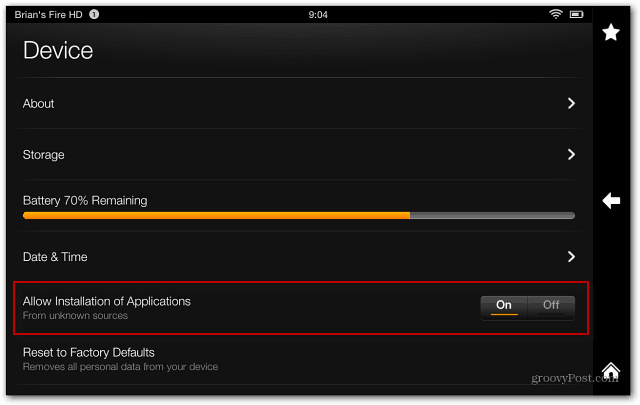
Acum descărcați fișierul youtube.apk pe computer.
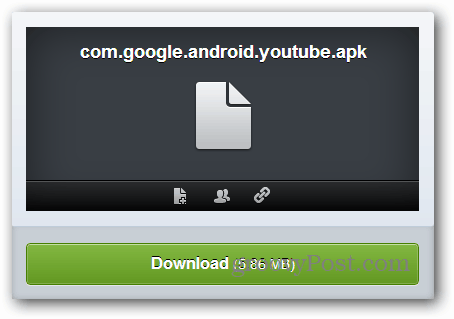
După ce ați descărcat fișierul, conectați tableta Kindle Fire HD la computer dacă nu este deja. Când apare AutoPlay, apoi faceți clic pe Deschide dispozitiv pentru a vizualiza fișiere sau deschideți-l în computer.
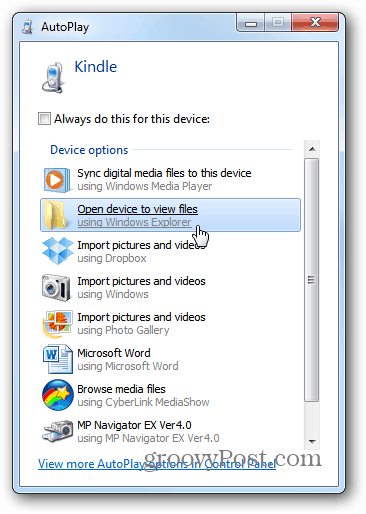
Accesați folderul de descărcare și copiați fișierul APK.
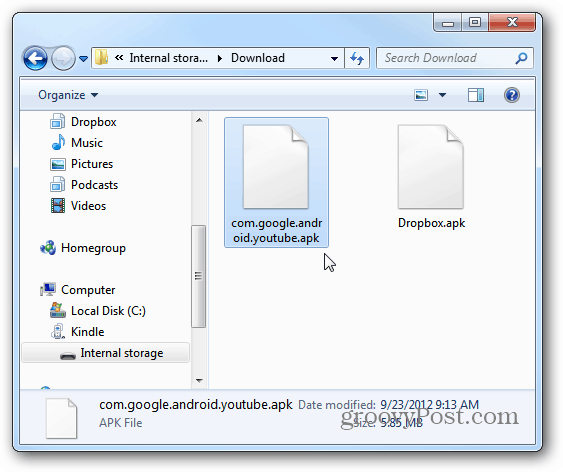
Apoi, instalați ES File Explorer pe Fire dacă nu este deja și deschideți folderul Download.
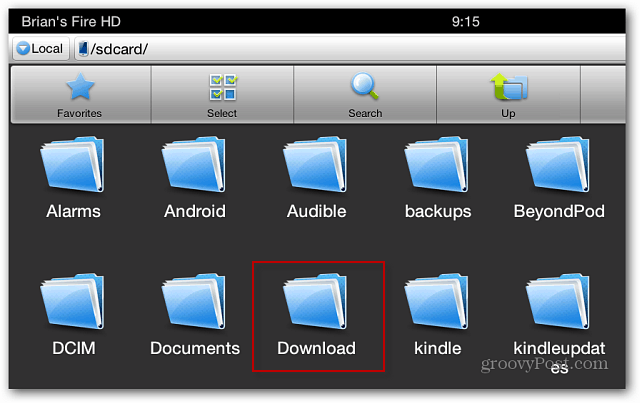
Atingeți pictograma YouTube și urmați instrucțiunile de pe ecran pentru a o instala.
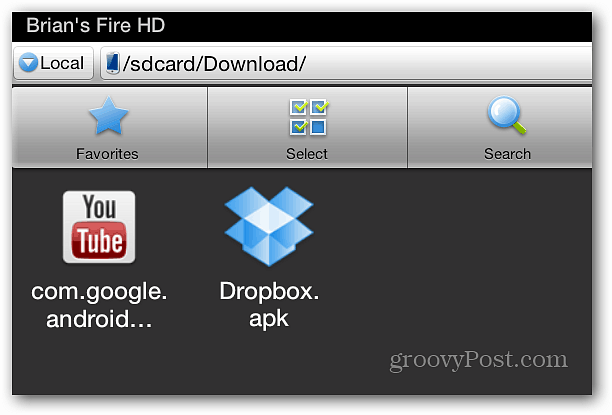
Lucrul interesant despre instalarea YouTube este că va afișa o pictogramă în aplicații, spre deosebire de aplicația Cameră ascunsă.
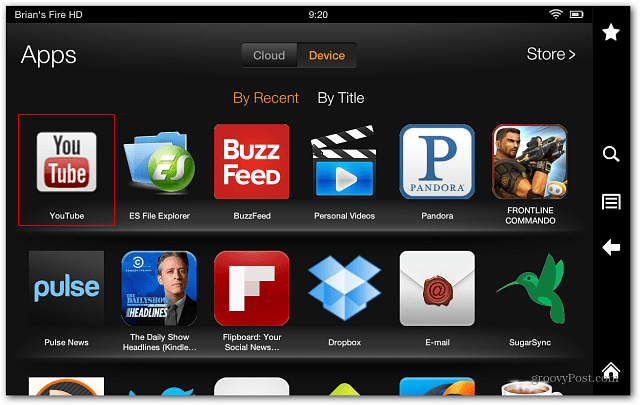
Acolo te duci! Acum vă puteți bucura de videoclipurile dvs. favorite YouTube pe Kindle Fire HD.
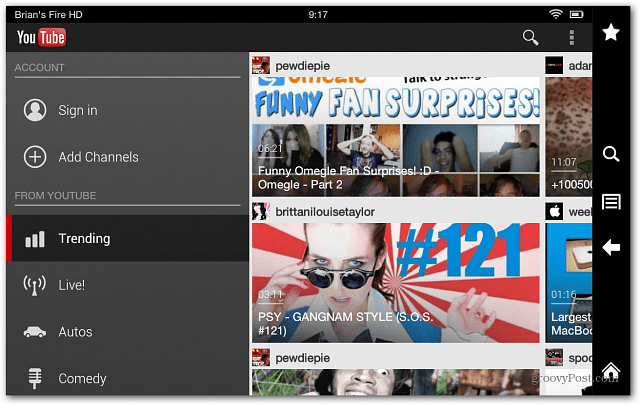
O altă aplicație care nu este inclusă în App Store este Dropbox. Vezi acest articol despre cum se instalează Dropbox pe Kindle Fire. Instalarea lui pe noul Fire HD este în esență același proces.










Lasa un comentariu